Box, Dropbox und Co. mit Vertec nutzen
Cloud Speicher Lösungen sind aus dem Arbeitsalltag vieler Unternehmen nicht mehr wegzudenken. Weit verbreitet sind die Business-Lösungen von Dropbox und Google Drive, aber auch der auf Unternehmen spezialisierte Dienst Box ist in der DACH Region immer häufiger zu finden. In diesem Artikel wollen wir am Beispiel von Box zeigen, wie die Verbindung des Vertec Cloud Abos mit dem Cloud Speicher funktioniert.
Die Ordnerstruktur
In unserem Beispiel, welches von einem Cloud Abo Kunden aus Deutschland an uns kommuniziert wurde, gehen wir von folgender Struktur aus. Das Unternehmen beschäftigt 6 Angestellte, die permanent auf Dateien der verschiedenen Kundenprojekte zugreifen. Im Vertec Cloud Abo werden unter anderem die Angebote erstellt und Aktivitäten auf Projektebene dokumentiert. Um kontinuierliche Kollaboration zu gewährleisten, müssen die Dateien entsprechend auf allen Geräten synchronisiert werden. Dafür nutzt der Kunde den Service Box.com.
Bei unserem Kunden sieht die Struktur auf Box wie folgt aus. Auf oberster Ebene befindet sich der Ordner "Kunden". In diesem Verzeichnis befindet sich der Ordner "Projekte". Darunter folgen die entsprechenden Projektordner. Auf allen Rechnern ist der Box Sync Client für Windows installiert.
Box und Vertec Cloud Abo verknüpfen
- Bei der Installation des Box Sync Clients hat der Kunde das Zielverzeichnis auf C:\Box Sync angepasst. Diese Einstellung kann nur während der Installation vorgenommen werden. Eine nachträgliche Änderung ist nur durch eine erneute Installation möglich.
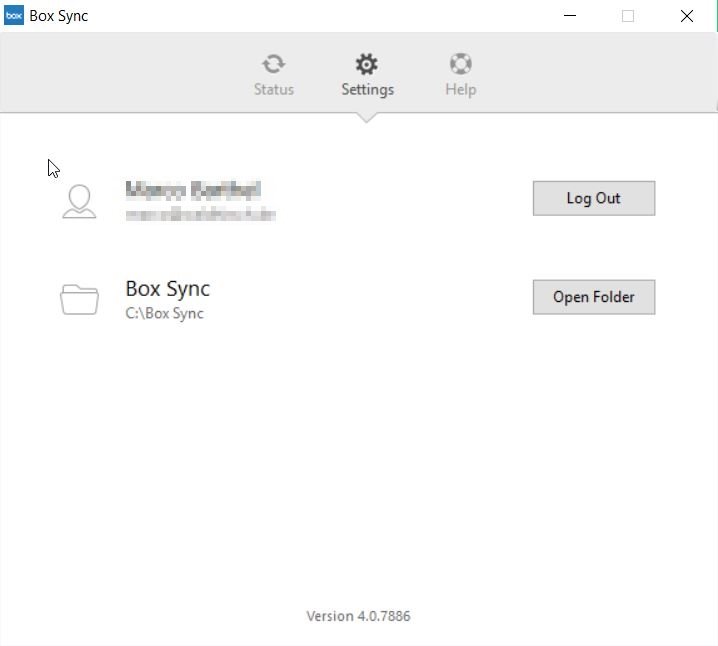
- Um Vertec nun mit dem lokalen Synchronisations-Ordner zu verbinden, öffnet man in der Cloud App die Systemeinstellungen. Im ersten Tab Allgemein kann nun der Dokumentenpfad angepasst werden. Entsprechend wird hier auch C:\Box Sync\Kunden ausgewählt.
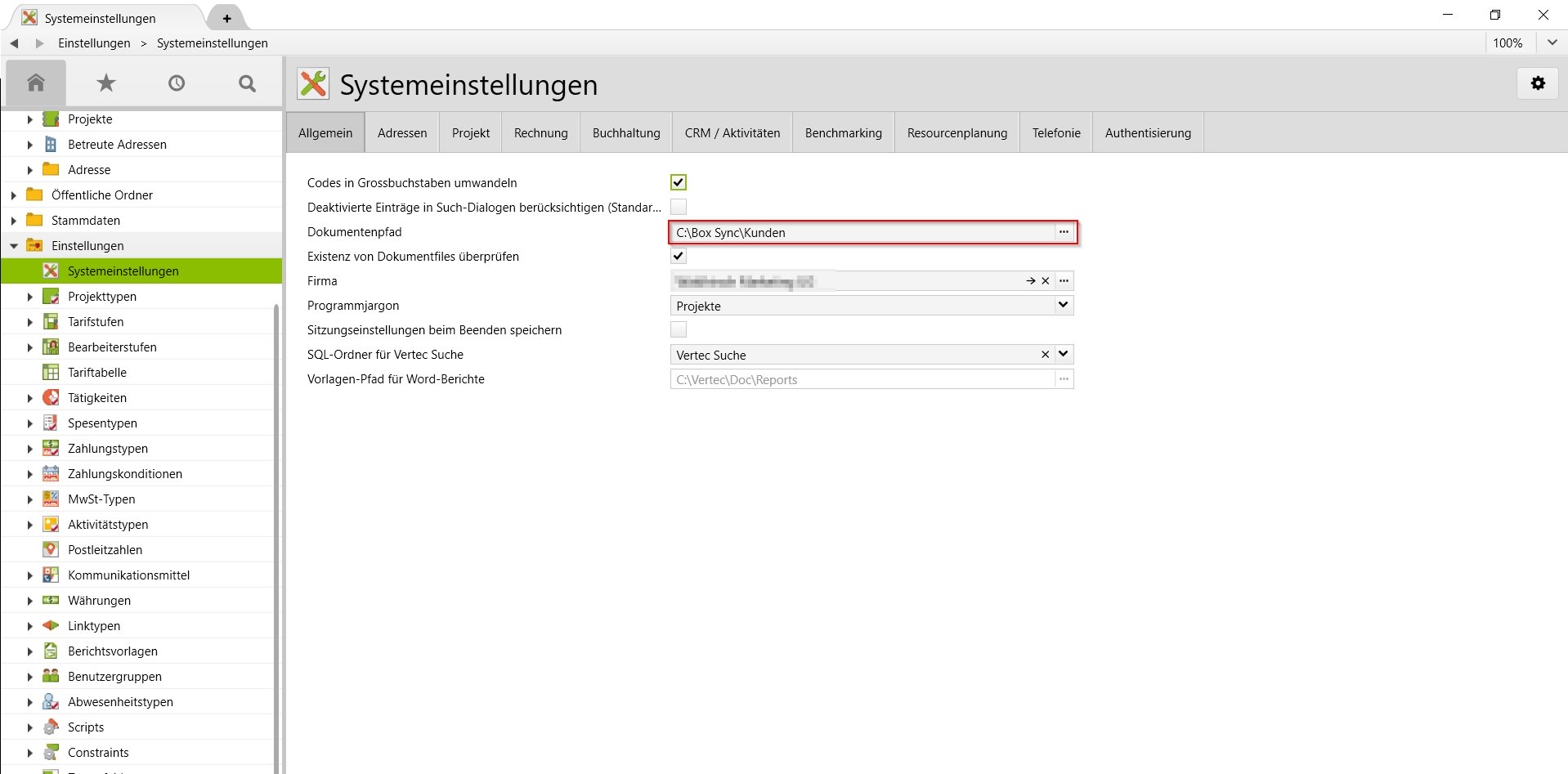
- Legt man nun in Vertec ein neues Projekt an, so wird der Speicherpfad der Dokumente sofort korrekt auf den Synchronisations-Ordner angelegt.
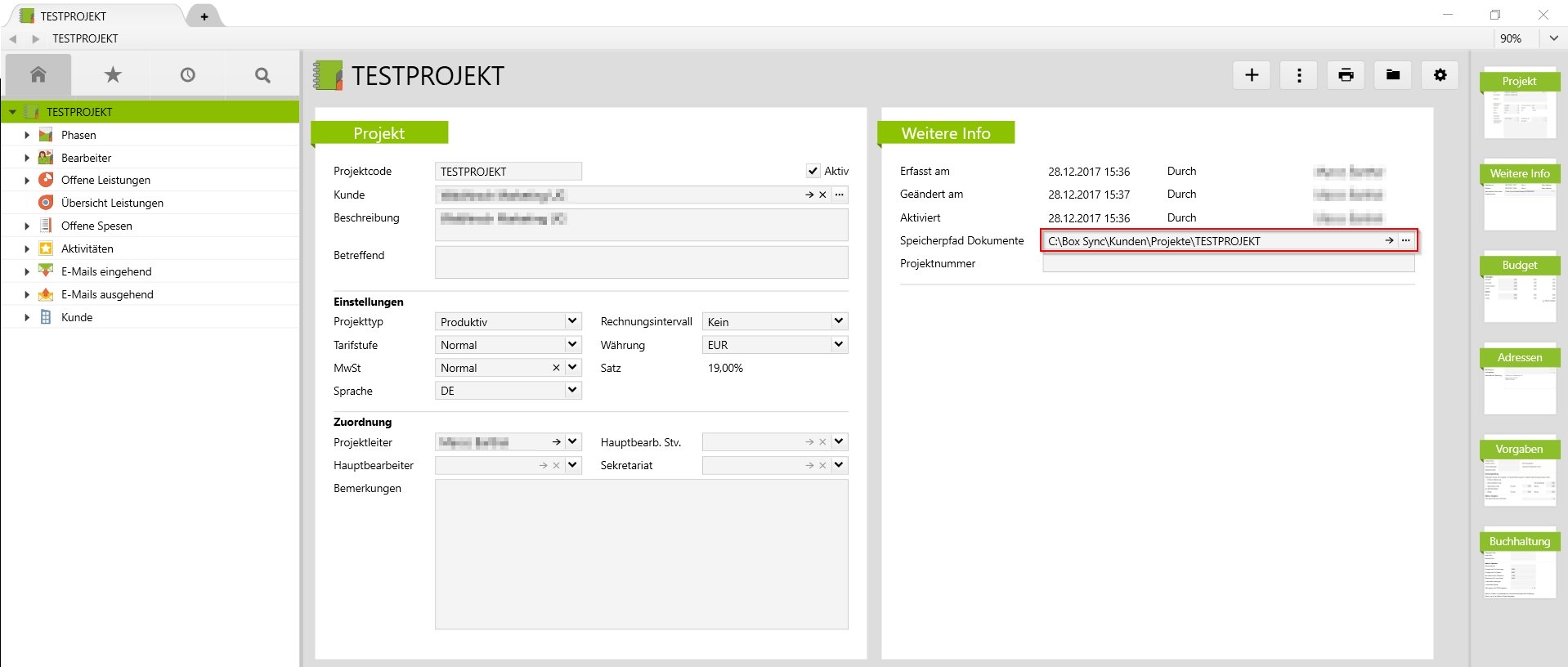
- Allerdings muss dieser Ordner nun noch erstellt werden, denn Box weiss an dieser Stelle noch nichts vom neuen Projekt. Klicken Sie im Vertec Baum mit einem Rechtsklick auf den Projektnamen (grün hinterlegt) und wählen Sie Dokumentablage öffnen. Vertec erkennt, dass der Ordner noch nicht existiert und bietet das Erstellen des Ordners an. Alternativ wird Vertec den Ordner mit dem ersten Angebot oder der ersten Rechnung erstellen.
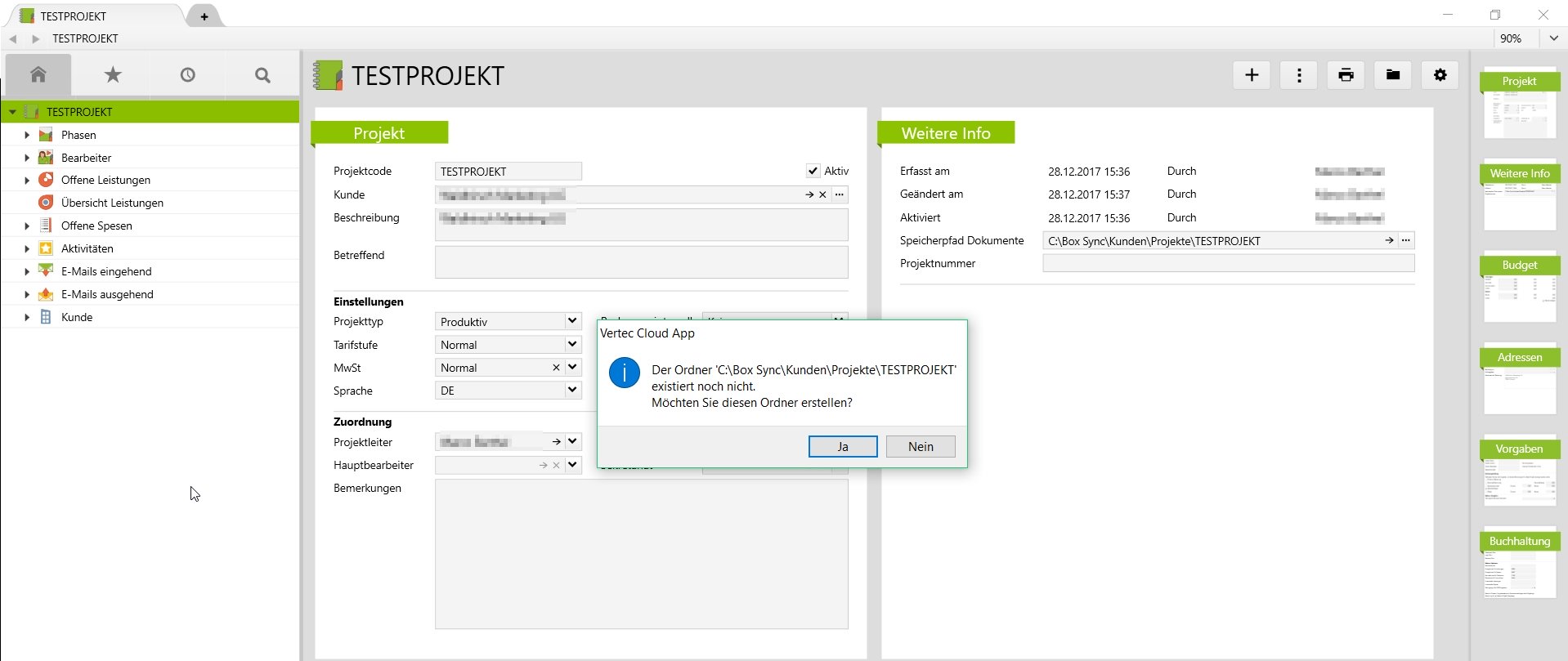
Nun sind Vertec Projekt und Dateiablage auf Box "synchronisiert" und alle in Vertec verknüpften Dateien sind für das gesamte Team verfügbar. Das leidige Suchen nach der letzten Offerte oder dem Gesprächsprotokoll hat damit ein Ende.
Fazit
Cloud Speicher Lösungen wie Box bieten Unternehmen enormes Potential für Geschäftsprozesse und Kollaboration. Die Verbindung zur CRM und ERP Lösung ist der konsequente Schritt hin zu reibungslosen Arbeitsabläufen. Die im Artikel dargestellte Verbindung zwischen Box und Vertec nutzt die Stärken der Systeme und bringt Ordnung in die Dateiablage.
Andere Cloud Speicher wie Dropbox und Google Drive sollten ähnlich mit Vertec zu verbinden sein. Über Kommentare und Anregungen dazu freuen wir uns.














